Judul : Cara Meredupkan Layar Laptop dan Komputer dengan Mudah
link : Cara Meredupkan Layar Laptop dan Komputer dengan Mudah
Cara Meredupkan Layar Laptop dan Komputer dengan Mudah
Setelah pada artikel sebelumnya saya berbagi cara menerangkan layar laptop, tak lengkap rasanya jika saya tidak melengkapi artikel tersebut dengan tutorial cara meredupkan layar laptop atau komputernya juga. Dan melalui postingan Salam Tekno kali ini, saya akan membahas hal tersebut secara detail untuk Anda pahami dan praktikkan.
Jika laptop atau komputer Anda terlalu cerah, maka tentu hal tersebut dapat berbahaya yang jika dibiarkan dalam waktu yang lama, tidak menutup kemungkinan mata Anda akan mengalami minus atau bahkan lebih parah lagi. Untuk itu, cara meredupkan layar komputer sangat penting untuk diketahui dan segera Anda lakukan.
Selain dapat merusak penglihatan, kecerahan laptop yang terlalu tinggi juga akan berdampak buruk bagi perangkat laptop itu sendiri. Laptop yang terlalu cerah akan menyebabkan baterai laptop akan cepat terkuras habis dan suhu yang dikeluarkan dari dalam laptop tersebut akan menjadi panas, sehingga yang paling buruk yang akan terjadi pada laptop Anda adalah overheat. Tentu Anda tidak mau hal itu terjadi bukan? Baca juga: Cara mengatasi laptop overheat.
Adapun cara meredupkan layar laptop yang akan saya bahas di bawah ini dapat diikuti oleh semua pengguna laptop maupun komputer apapun merk dan Windows yang dipakainya. Entah itu merk laptop Asus, Acer, Toshiba, Lenovo, Samsung, Dell, maupun HP yang beroperasi sistem Windows 10, Windows 8, Windows 7, atau bahkan Windows XP yang mungkin sudah jarang sekali penggunanya saat ini.
Cara Meredupkan Layar Laptop atau Komputer
Tidak hanya satu, melainkan ada beberapa cara mengatur kecerahan layar komputer dan laptop yang bisa digunakan. Silakan Anda pilih kira-kira cara mana yang paling mudah dan simpel untuk Anda praktikkan berikut ini.
#1 Cara Meredupkan Layar Komputer dengan Keyboard
Cara meredupkan layar komputer menggunakan keyboard ini menurut saya adalah cara yang paling mudah dan singkat dibandingkan dengan cara yang lain.
Adapun tombol mana pada keyboard yang berfungsi untuk mengatur kecerahan layar ini pasti berbeda-beda tergantung merk laptop apa yang Anda pakai. Meskipun berbeda, namun kebanyakan laptop menempatkannya pada salah satu tombol pada deretan Function Key dari F1 hingga F12.
Cara mengetahui tombol yang dimaksud juga cukup mudah. Biasanya pada tombol tersebut terdapat ciri khusus berupa gambar atau ikon kecil bergambar cahaya matahari atau lampu atau senter atau pun yang lainnya yang berhubungan dengan pencahayaan.
Jika Anda mencarinya, maka akan ada dua buah tombol Function Key yang Anda temukan memiliki gambar atau ikon yang saya maksud tadi. Dan biasanya, letak kedua tombol tersebut saling berdekatan.
Kedua tombol tersebut sama-sama berfungsi untuk mengatur kecerahan layar laptop. Namun bedanya, tombol sebelah kanan berguna untuk menerangkan layar, sedangkan cara meredupkan layar komputer dengan keyboard bisa menggunakan tombol sebelah kiri. Biasanya akan ada tanda + dan - pada dua tombol tersebut, yang mana + adalah untuk menambah pencahayaan dan - untuk mengurangi atau meredupkan.
Di bawah ini saya berikan tombol mana pada semua merk laptop yang dapat digunakan untuk meredupkan pencahayaan. Tombol-tombol ini bisa saja berbeda dengan laptop yang Anda gunakan meskipun merk laptopnya sama.
Cara menggunakan tombol pada keyboard tersebut, Anda hanya perlu menekan tombol Fn bersamaan dengan tombol function yang Anda temukan di atas, seperti contohnya Fn+F5 untuk cara meredupkan layar laptop Asus dan Acer, atau Fn+F6 untuk meredupkan layar Toshiba, dan sebagainya.
Adapun khusus untuk cara meredupkan layar komputer Lenovo, Anda tidak perlu menekan tombol Fn bersamaan dengan tombol function. Cukup dengan menekan tombol F11 saja pada keyboard, kecerahan layar laptop Lenovo Anda akan redup.
#2 Meredupkan Layar Laptop pada Setelan Windows
Untuk tutorial yang kedua ini, Anda dapat mengikutinya apapun jenis Windows yang dipakai pada laptop atau komputer, entah itu Windows XP, Windows 7, Windows 8.1, sampai bahkan Windows 10 versi terbaru.
Pergi ke Control Panel > Hardware and Sound > Power Options, kemudian klik Change plan settings pada plans yang dipilih. Anda juga bisa ke menu ini dengan klik kanan pada ikon baterai pada taskbar dan pilih Power Options.
Untuk mengatur kecerahan laptop, Anda bisa menggeser slider pada menu Adjust plan brightness ke kanan dan ke kiri untuk menambah dan mengurangi kecerahan laptop. On battery artinya Anda mengatur kecerahan laptop ketika tidak sedang dicharge, sedangkan Plugged in diatur ketika laptop Anda sedang dicharge.
Sebenarnya masih banyak lagi cara yang bisa Anda coba. Namun, cara lain meredupkan layar komputer tersebut hanya khusus bagi pengguna Windows 10 atau Windows 8.1 saja karena dua OS Windows tersebut memiliki fiturnya masing-masing. Berbeda dengan dua cara yang saya bahas di atas yang dapat dipraktikkan pada semua merk laptop apapun jenis Windows yang dipakainya.
#3 Kenapa Layar Laptop Tidak Bisa Redup?
Jika Anda telah mengikuti dua cara meredupkan layar laptop di atas namun kecerahan laptop Anda tidak terjadi perubahan, ini bisa jadi ada masalah pada driver VGA yang digunakan pada laptop.
Untuk mengatasinya, silakan Anda update dan instal aplikasi driver VGA laptop Anda ke versi terbaru dengan mengunduhnya di situs web resmi dari merk laptop yang Anda miliki, pilihlah VGA yang sesuai dengan jenis Windows yang digunakan. Solusi tersebut biasanya berhasil untuk memperbaiki kecerahan layar laptop yang tidak bisa diatur.
Kesimpulan
Cara meredupkan layar laptop dan komputer apapun merk dan jenis Windowsnya dapat dilakukan dengan dua cara, yakni dengan menggunakan keyboard dan melalui setelan Windows. Adapun jika kecerahan layar laptop Anda tidak bisa diatur, solusinya adalah dengan memasang driver VGA versi terbaru yang dapat diunduh pada situs web resmi dari merk laptop yang Anda miliki.
Dari dua cara meredupkan layar komputer di atas, manakah yang menurut Anda paling mudah dan simpel untuk dicoba? Tulis tanggapan Anda atas pertanyaan tersebut pada kolom komentar yang ada di bawah. Sekian dan saya ucapkan terima kasih atas kunjungannya.
Demikianlah Artikel Cara Meredupkan Layar Laptop dan Komputer dengan Mudah
Sekianlah artikel Cara Meredupkan Layar Laptop dan Komputer dengan Mudah kali ini, mudah-mudahan bisa memberi manfaat untuk anda semua. baiklah, sampai jumpa di postingan artikel lainnya.
Anda sekarang membaca artikel Cara Meredupkan Layar Laptop dan Komputer dengan Mudah dengan alamat link https://okeytekno.blogspot.com/2019/07/cara-meredupkan-layar-laptop-dan.html

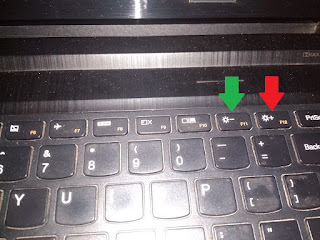
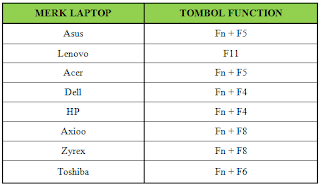
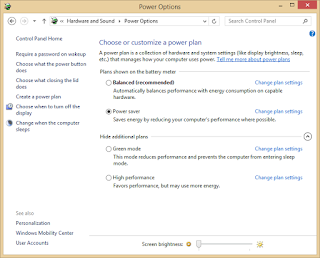

0 Response to "Cara Meredupkan Layar Laptop dan Komputer dengan Mudah"
Post a Comment